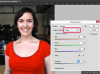Ohne den virtuellen Wi-Fi-Miniport-Adapter kann Windows jeweils nur eine Verbindung zu einem drahtlosen Netzwerk herstellen.
Bildnachweis: KeremYucel/iStock/Getty Images
Microsoft hat den virtuellen Wi-Fi-Miniport-Adapter mit der Veröffentlichung von Windows 7 eingeführt und liefert ihn weiterhin mit der neuesten Version ihres Betriebssystems, Windows 8.1, aus. Der Wi-Fi-Miniport-Adapter ist ein Softwaretreiber, der einen drahtlosen Zugangspunkt emuliert, der es Ihnen ermöglicht, sich mit einer einzigen drahtlosen Karte oder. mit mehreren Wi-Fi-Netzwerken zu verbinden Dongle. Wenn der Treiber des virtuellen Wi-Fi-Miniport-Adapters beschädigt wird, können zufällige Fehler oder Probleme beim Herstellen einer Verbindung zum Internet auftreten. Wenn Sie Probleme mit dem virtuellen Adapter haben, müssen Sie ihn daher neu installieren.
Schritt 1
Drücken Sie "Windows-E", um den Datei-Explorer zu starten. Klicken Sie im Navigationsbereich auf "Dieser PC" und dann in der Multifunktionsleiste auf die Registerkarte "Computer". Klicken Sie im Menüband Computer auf "Systemeigenschaften".
Video des Tages
Schritt 2
Klicken Sie auf den Link "Geräte-Manager" auf der linken Seite des Systemfensters. Der Gerätemanager öffnet sich in einem neuen Fenster.
Schritt 3
Klicken Sie auf den Pfeil neben "Netzwerkadapter". Eine Liste mit Wi-Fi und lokalen Adaptern wird angezeigt. Klicken Sie mit der rechten Maustaste auf das Symbol "Microsoft Virtual Wi-Fi Miniport Adapter" und wählen Sie "Deinstallieren".
Schritt 4
Klicken Sie nach der Deinstallation des Treibers auf den Menüpunkt "Aktion". Klicken Sie auf "Nach Hardwareänderungen suchen". Das Fenster wird aktualisiert und der Wi-Fi-Adapter wird neu installiert.
Schritt 5
Klicken Sie erneut mit der rechten Maustaste auf das Symbol "Microsoft Virtual Wi-Fi Miniport Adapter". Klicken Sie auf "Eigenschaften". Klicken Sie auf die Registerkarte "Treiber". Klicken Sie auf "Aktualisieren", um die Treiberversion zu aktualisieren. Durch das Aktualisieren der Treibersoftware werden Fehler behoben und die Version auf die neueste von Microsoft genehmigte Treiberversion aktualisiert.
Spitze
Wenn Sie nach der Neuinstallation des virtuellen WLAN-Adapters immer noch keine Verbindung zu einem Wi-Fi-Netzwerk herstellen können, deinstallieren Sie ihn erneut im Geräte-Manager. Anstatt jedoch auf "Nach Hardwareänderungen suchen" zu klicken, starten Sie den Computer neu und lassen Sie Windows den Treiber automatisch neu installieren. Nachdem Windows den Mini-Port-Adapter neu erkannt und installiert hat, starten Sie den PC erneut, bevor Sie versuchen, eine Verbindung zum Internet oder einem Wi-Fi-Netzwerk mit der Wireless-Karte oder dem Dongle herzustellen.